Google Dokümanlar Bir Hatayla Karşılaştı
Sorun Giderme Kılavuzu / / August 04, 2021
Reklamlar
Bu kılavuzda, Karşılaşılan Google Dokümanlar sorununu nasıl düzelteceğinizi göstereceğiz. Bu çevrimiçi kelime işlemci uygulaması, iş akışını tamamen kolaylaştırdı. Bu uygulamanın en büyük avantajı, PC'nize herhangi bir bağımsız uygulama yüklemenize gerek olmamasıdır. Seçtiğiniz herhangi bir tarayıcıyı başlatın, resmi sitesine gidin ve işinize başlayın. O zaman, diğer üyelerin hareket halindeyken belgede değişiklik yapmasına izin veren işbirlikçi özelliği de birkaç övgüyü hak ediyor.
Bununla birlikte, gördüğü çok sayıda özellik nedeniyle, bu hizmeti rahatsız eden birkaç sorun var gibi görünüyor. Bunların arasında Google Dokümanlar Bir Hatayla Karşılaştı en yaygın olanı gibi görünüyor. Birçok kullanıcı, aynı konudaki endişelerini şimdiden dile getirdi. Google Destek Forumu. Dolayısıyla, bu kullanıcılarla aynı sayfadaysanız, bu kılavuz size yardımcı olacaktır. Bu kılavuzda, bu sorunun tüm makul nedenlerini ve daha da önemlisi düzeltmek için gereken adımları listeleyeceğiz.
İçindekiler
-
1 Google Dokümanlar Bir Hatayla Karşılaştı | Nasıl düzeltilir?
- 1.1 Düzeltme 1: Önbelleği ve Çerezleri Temizle
- 1.2 Düzeltme 2: Uzantıları Devre Dışı Bırak
- 1.3 Düzeltme 3: Farklı Bir Tarayıcıya Geçin
- 1.4 Düzeltme 4: Windows Güvenlik Duvarını Devre Dışı Bırak
Google Dokümanlar Bir Hatayla Karşılaştı | Nasıl düzeltilir?
Bahsi geçen sorunun birkaç nedeni olabilir. Öncelikle, çok sayıda çerez ve önbellek birikmişse, bu, Dokümanlar'ın düzgün çalışmasına ters düşebilir. Aynı çizgide, üçüncü taraf bir uzantı da bir veya iki soruna neden olabilir.
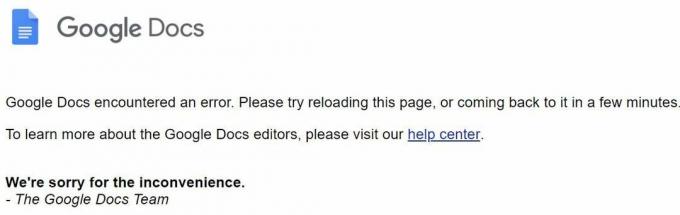
Reklamlar
Aynı şekilde, Windows Güvenlik Duvarı da Dokümanlar'ın işlevselliğini engelleyebilir. Bazı durumlarda, sorun tarayıcınızın kendisinde olabilir. Bununla birlikte, işte bu sorunları düzeltmek için çeşitli yöntemler ve bu da Google Dokümanlar Bir Hatayla Karşılaştı sorununu çözecektir. Ayrıntılı talimatlar için takip edin.
Düzeltme 1: Önbelleği ve Çerezleri Temizle
Bu dosyalar, kullanıcı deneyiminizi hızlandırabilecek bazı verileri depolar, ancak bu dosyaların fazlalığı yarardan çok zarar verebilir. Bu nedenle, süresi içinde çok sayıda geçici veri birikmişse, muhtemelen bunları silmek için doğru zaman gelmiştir. Aşağıda Chrome'da bunu yapmak için gereken adımlar verilmiştir, diğer Chromium tarayıcıları için de benzer çizgilerde olabilir.
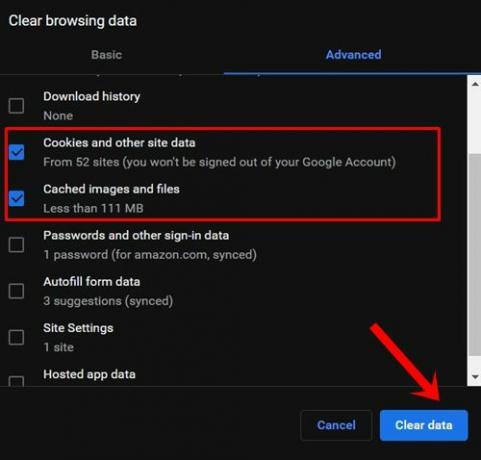
- Bilgisayarınızda Chrome'u başlatın ve sağ üstte bulunan taşma simgesine tıklayın.
- Ardından Diğer Araçlar'ı ve ardından Tarama Verilerini Temizle seçeneğini seçin.
- Şimdi Gelişmiş sekmesine yönlendirilmelisiniz. Tanımlama bilgileri ve diğer site verilerini ve Önbelleğe alınmış resimleri ve dosyaları seçin.
- Son olarak, Verileri Temizle düğmesine basın ve işlemin bitmesini bekleyin.
Bu yapıldıktan sonra tarayıcınızı yeniden başlatın. Şimdi Dokümanlar web sitesini ziyaret edin, Google Dokümanlar Bir Hatayla Karşılaştı sorunun çözülüp çözülmediğini kontrol edin.
Düzeltme 2: Uzantıları Devre Dışı Bırak
Bazı durumlarda, üçüncü taraf bir uzantı, birkaç siteyle veya hatta bir bütün olarak tarayıcıyla çakışabilir. Bu durumda en iyi bahis, tüm uzantıları devre dışı bırakmak ve ardından bu sorunu yeniden oluşturmak için bunları birer birer yeniden etkinleştirmektir. Bu, daha sonra tarayıcıdan devre dışı bırakabileceğiniz veya kaldırabileceğiniz suçluyu belirlemenize yardımcı olacaktır. İşte Chrome tarayıcınızda bunu yapmak için talimatlar.
Reklamlar
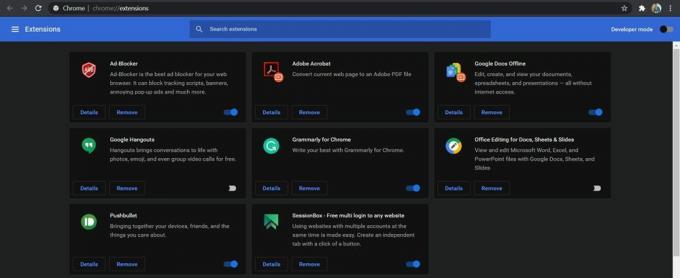
- Chrome tarayıcısını açın ve sağ üstte bulunan taşma simgesine tıklayın.
- Diğer> Uzantılar'ı seçin. Bu sizi tüm yüklü uzantıların listesine götürmelidir.
- Tüm uzantıyı devre dışı bırakın ve ardından tarayıcıyı yeniden başlatın.
Google Dokümanlar Bir Hatayla Karşılaştı sorununu düzeltirse, uzantıya neden olan sorunu yukarıda belirtildiği gibi tanımlayabilirsiniz. Geri kalanını etkinleştirirken bu uzantıyı devre dışı bırakın. Bununla birlikte, neden uzantılar değilse, işte işe yarayabilecek başka geçici çözümler burada verilmiştir.
Düzeltme 3: Farklı Bir Tarayıcıya Geçin
Önbelleği ve verileri temizlemek veya tarayıcınızın uzantılarını devre dışı bırakmak işe yaramadıysa, alternatiflere bakmanız gerekebilir. Sorun tarayıcınızla ilgili olabilir ve bu nedenle farklı bir tanesine geçmeyi düşünmelisiniz. Örneğin, Chrome tarayıcısında sorun devam ederse, Firefox, Edge, Brave, Opera ve diğer tarayıcıları deneyebilirsiniz. Alternatifleri deneyin ve Google Dokümanlar Bir Hatayla Karşılaştı sorununun çözülüp çözülmediğine bakın.
Düzeltme 4: Windows Güvenlik Duvarını Devre Dışı Bırak
Bu aşamaya geldiyseniz, sorun sadece uygulama tarafıyla sınırlı kalmıyor, çok daha geniş bir alanı kapsıyor olabilir. Bazen, Windows Güvenlik Duvarı biraz aşırı korumacı hale gelebilir ve belirli bir sitede yanlış bir pozitif çıkmasına neden olabilir.
Reklamlar
Görünüşe göre Güvenlik Duvarı uygulaması, Dokümanlar'ı zararlı olabilecek bir program olarak tanımış ve dolayısıyla ağ erişimini engellemiştir. Ancak, Dokümanlar'ın güvenli bir şekilde ziyaret edilebileceğini bildiğimiz için, Windows Güvenlik Duvarı'nı devre dışı bırakabilir veya programı (tarayıcı) beyaz listeye ekleyebilirsiniz. İşte nasıl yapılabileceği:
- Başlat menüsünden Windows Defender Güvenlik Duvarı'nı arayın.
- Ardından sol menü çubuğundan Windows Defender Güvenlik Duvarını Aç veya Kapat'ı tıklayın.

- Hem Genel hem de Özel ağlar altında Windows Defender Güvenlik Duvarını Kapat seçeneğini seçin.

- Ancak, tarayıcınızı dışlama listesine eklemek isterseniz, Windows Defender Güvenlik Duvarı üzerinden bir uygulamaya veya programa izin ver seçeneğine tıklayın.

- Ardından görünen sonraki iletişim kutusundan Ayarları Değiştir'e tıklayın (yönetici ayrıcalıkları gerektirir).
- Listeden uygulamayı seçin ve Tamam'a basın.
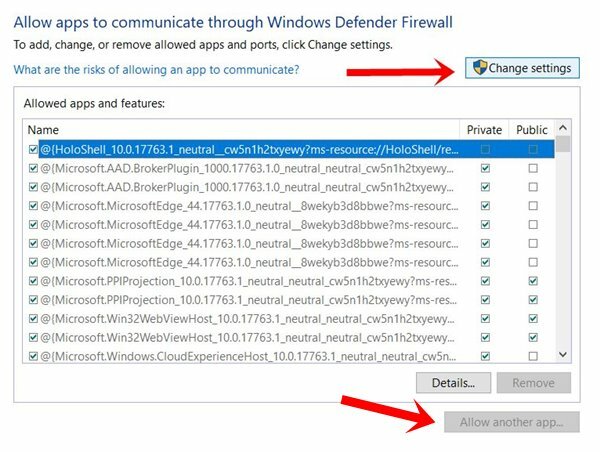
- Ancak, orada yoksa, Başka Bir Uygulamaya İzin Ver düğmesini tıklayın.
- Ardından uygulamanın yükleme dizinine gidin ve o uygulamayı seçin.
- Bu yapıldıktan sonra, Dokümanlar hatasının düzeltilmiş olması gerekirdi.
Bu, Google Dokümanlar Bir Hatayla Karşılaşılan sorunun nasıl çözüleceğiyle ilgili bu kılavuzdan geliyordu. Aynı şekilde dört farklı yöntem paylaştık, bunlardan herhangi birinin sizin lehinize olması gerekir. Hangisinin başarıyı hecelemeyi başardığını yorumlarda bize bildirin. Yuvarlama, işte başka bir şey iPhone İpuçları ve Püf Noktaları, PC ipuçları ve püf noktaları, ve Android İpuçları ve Püf Noktaları kontrol etmelisiniz.



